首先用【椭圆工具】绘制两个正圆,填充为黑色,背景设为白色;
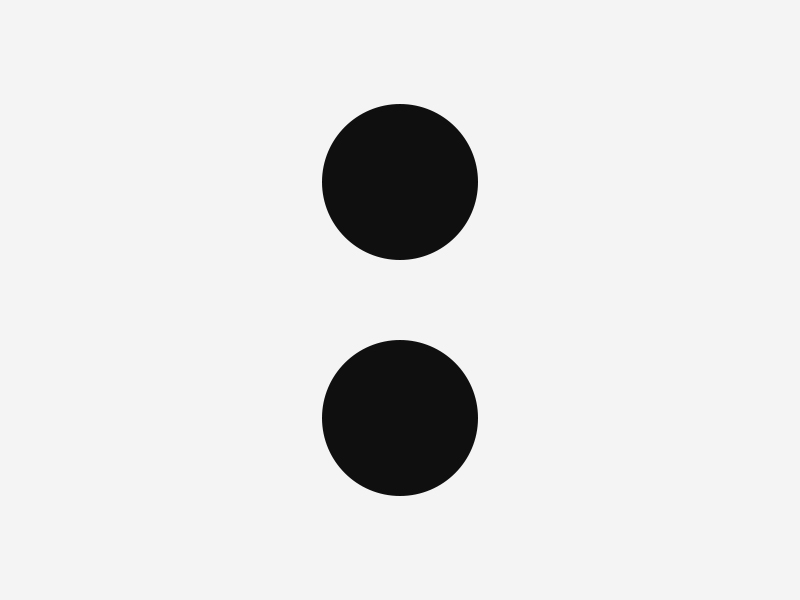
【属性】面板里设置形状的“羽化”值
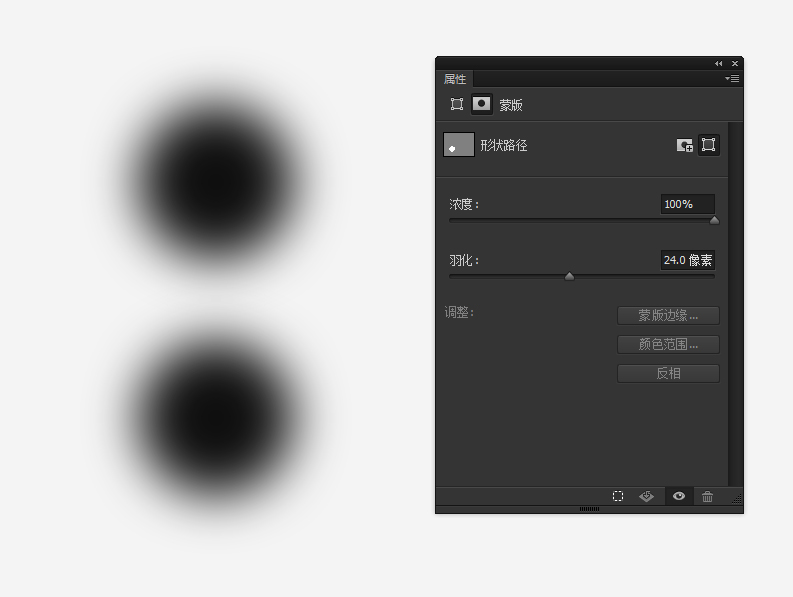
为两个圆建立一个组(起名为“融合组”),打开调整层,选择色阶,将其放在“融合组”内最上面;
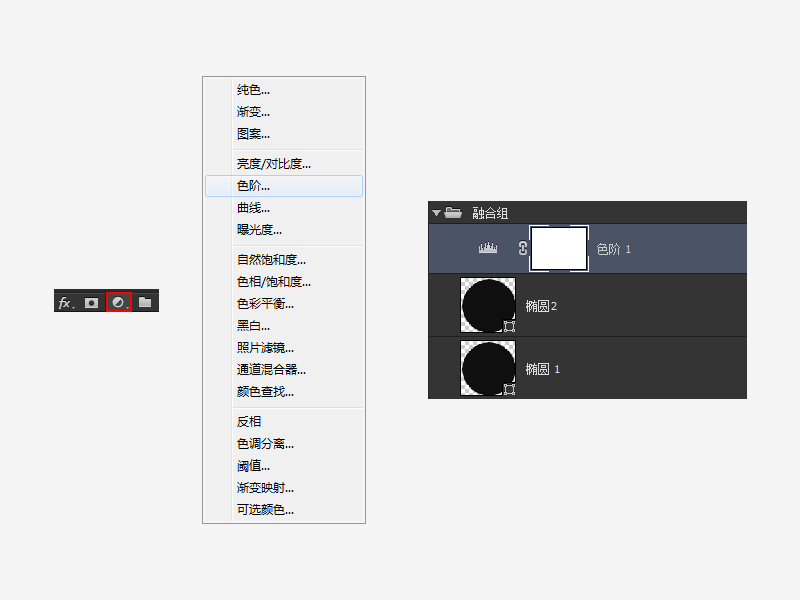
调整色阶滑块,将黑色和白色滑块拖拽到中间,挨在一起
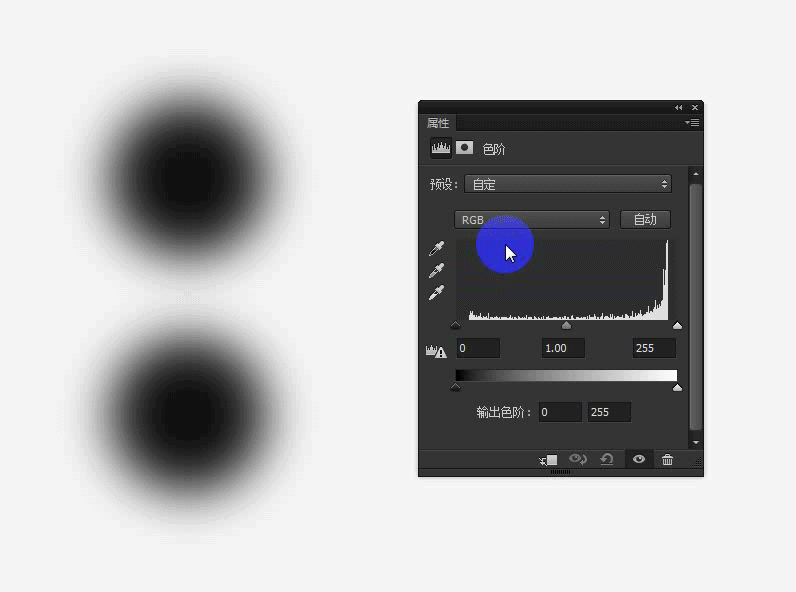
经过色阶的调整,羽化过的圆又变的清晰起来;
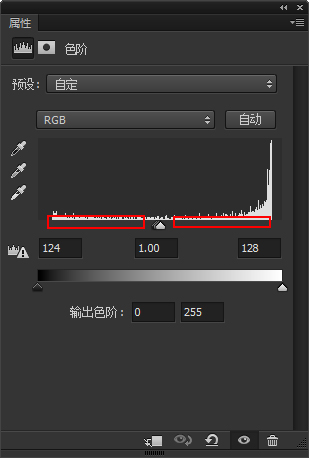
原理:白色滑块右边都是白色,黑色滑块左边都是黑色。黑白滑块中间是由黑到白的过渡区。调整色阶,将黑白滑块挨在一起时,代表黑色更黑,白色更白,中间没有过渡,变成了一个点,点以左都是黑色,点以右都是白色。那么圆形的边缘就变得清晰起来。
为两个黑圆添加颜色
首先,在“融合组”内最底层新建一个白色图层
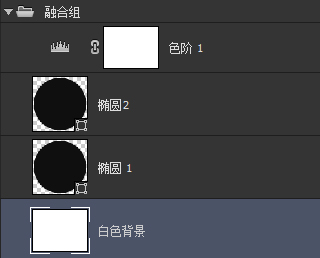
然后,打开“融合组”的“混合颜色带”,调整白色滑块(隐藏组内白色部分)
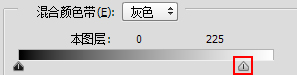
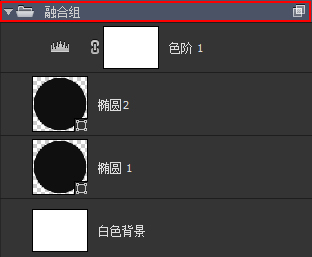
最后,在“融合组”外再套一个组(取名为“样式组”),为这个样式组添加样式(渐变叠加)
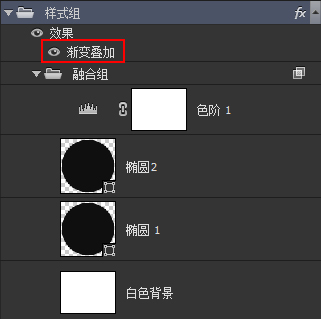
两个小球就换上了好看的颜色了,并且在“样式组”下面放什么背景都可以,不会对组内元素产生影响
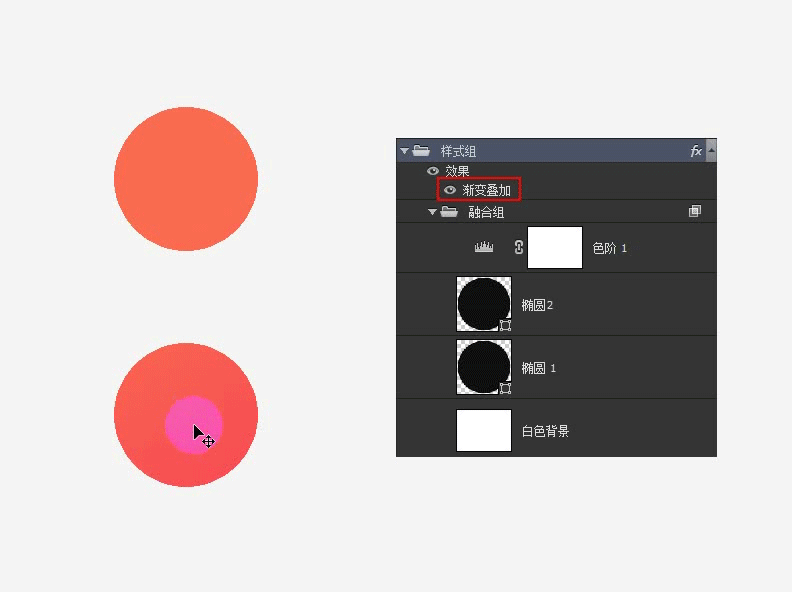
点击阅读全文

3.4MM
下载
140MM
下载
4Easysoft PSP Video Converter(PSP视频转换器)
7.6MM
下载